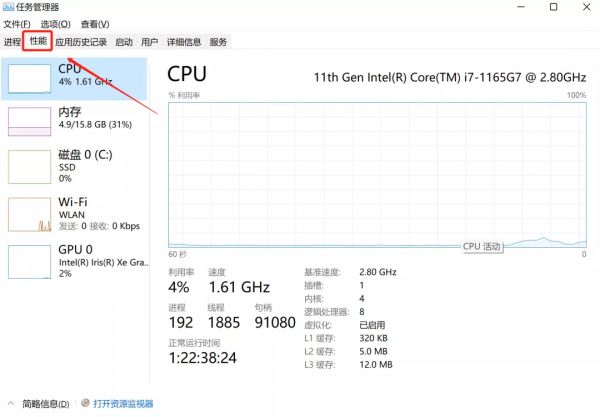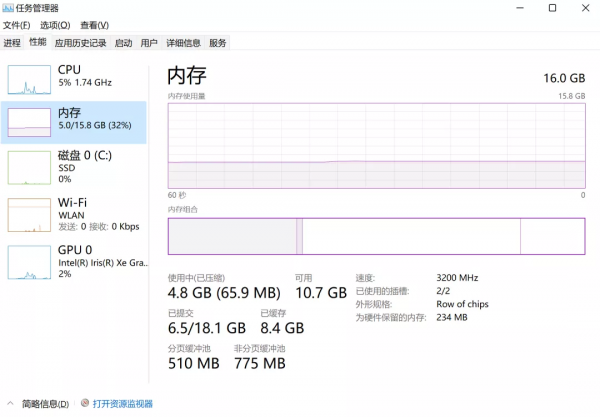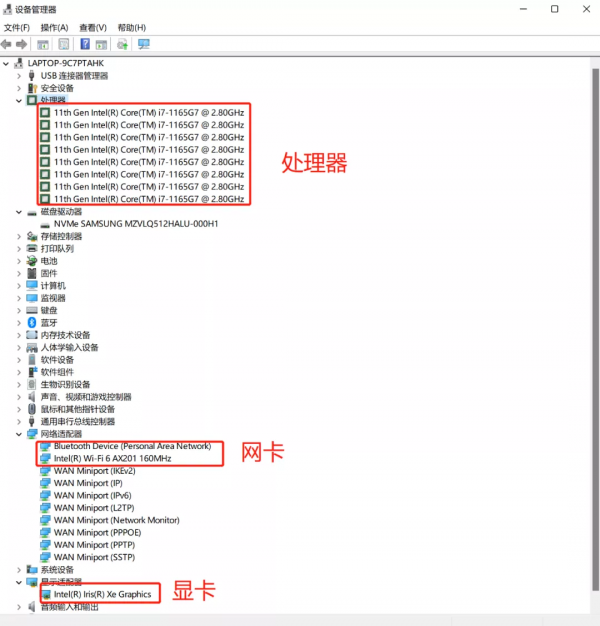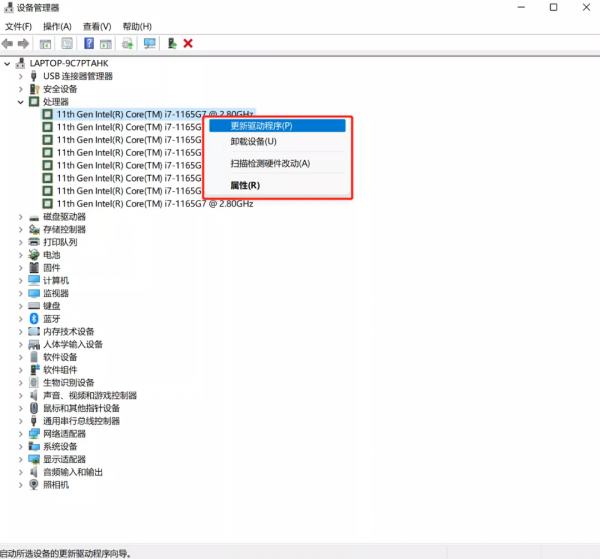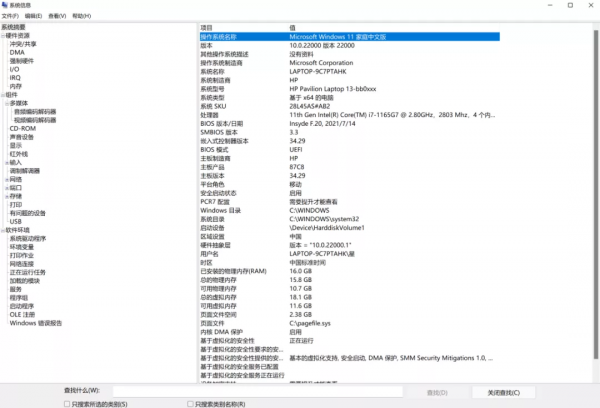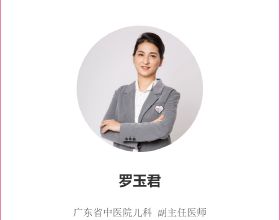最近有小夥伴在詢問:
如何檢視電腦的配置?
我們購買電腦,最關心的莫過於電腦硬體配置
除了官方提供的引數
電腦到手後想檢查一下是否出現配置不符的情況
但是又不知道從哪裡檢視詳細的配置介紹
今天,我們就來教大家用
系統自帶的三種方法來檢視產品的具體引數配置!
1 透過任務管理器來檢視
1. 按住 Shift + Ctrl + Esc 鍵,開啟任務管理器
2. 進入後點擊效能,在這裡可以檢視:
- CPU(處理器):使用率、L1~L3 快取引數、執行時間、程序、基準速度等資訊;
- 記憶體:記憶體容量、記憶體頻率、當前佔用記憶體的百分比等資訊;
- 磁碟 0:硬碟型號、硬碟容量、硬碟型別等資訊;
- Wi-Fi:無線網絡卡型號、連線型別、IP 地址等資訊;
- GPU 0(顯示卡):顯示卡的型號、視訊記憶體、使用率等資訊。
CPU(處理器)介面
記憶體介面
磁碟介面
Wi-Fi(無線網絡卡)介面
GPU(顯示卡)介面
3. 任務管理器只會顯示產品的重要硬體資訊,對於大部分小夥伴來說,足夠使用了,如果你還想檢視其他的硬體配置,讓我們繼續往下看。
2 透過裝置管理器來檢視
1. 滑鼠右鍵單擊工作列開始選單
選擇裝置管理器
2. 在裝置管理器中可以看到電腦大部分硬體引數配置了,例如:處理器型號、硬碟型號、網絡卡型號、顯示卡型號等。
3. 除了能檢視產品硬體配置的詳細資訊外,還可以進行驅動程式方面的更新、解除安裝等,只需右鍵點選,選擇要操作的專案即可,使用非常方便。
3 使用電腦命令來檢視
1. 按下 Win + R 鍵,開啟【執行】然後輸入 msinfo32.exe 按下回車或點選確定。
2. 在這裡可以檢視更詳細的產品各種資訊了,例如:系統型號、BIOS模式、BIOS版本、系統SKU等記憶體,點選左側目錄,可以查看了解你感興趣的產品引數。
購買新電腦,除了要參考產品詳情頁內容,對於拿捏不準的配置引數,一定要詢問相關的客服,確保產品的各類資訊準確無誤,如果購買的產品與實際宣傳的不符,一定要及時聯絡進行退換貨服務,
雙十一希望大家都能買到心儀的產品~